
آموزش نقاشی دیجیتال گام به گام پرتره زن
منبع: اینترنت | برگردان به فارسی: مسعود رضائی پور لاسکی
قابل اجرا در نرم افزار فتوشاپ – پینتر و سایر نرم افزارهای نقاشی دیجیتال
مرحله اول: طراحی خطی یا اسکچ از مهمترین مراحل نقاشی دیجیتال می باشد. به کمک این خطوط طراحی محدوده رنگ گذاری و ترکیب بندی نهایی پرتره را از همان ابتدا مشخص می کنیم.
برای شروع کار از یک براش (Brush) که سایز آن را 2 تا 5 پیکسل با لبه های سخت ( (Hardnessدر نظر گرفته ایم آغاز می کنیم. Opacity براش را روی 60 یا 70 درصد در نظر می گیریم. انجام تنظیمات فوق برای براش موجب می شود که بتوانیم خطوط تیره و قوی ترسیم کنیم ضمن اینکه می توانیم جزئیات تیره تر مانند پلک چشم را به راحتی ایجاد کنیم.
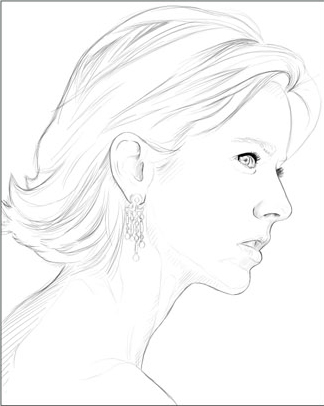
مرحله دوم: لایه جدیدی را در زیر لایه طراحی خطی ایجاد می کنیم و آن را با رنگ پایه رنگ پوست ، کد رنگی d9ad8a پرمی کنیم ( برای وارد کردن کد عددی رنگ می توانید در پنجره Color Picker این کار را انجام دهید). رنگ گذاری را می توانیم با انتخاب سایز بزرگتر و در نظر گرفتن Opacity 100% برای براش انجام دهیم. (دقت نمایید که حتما Opacity یا شفافیت براش روی 100% تنظیم شده باشد.) سپس با توجه به خطوط اولیه محدوده ای صورت و بدن را با رنگ مورد نظر پر می کنیم. نیازی نیست نگران لبه های ناهموار رنگ گذاری در این مرحله باشید چونکه در مراحل بعد هم می توان لبه ها را تصحیح کرد. برای ترسیم دقیق لبه های گرد صورت می توانید از ابزار Pen Tool استفاده نمایید. سپس با انتخاب رنگ روشنتر شروع به ایجاد کردن حجم صورت و رنگ گذاری نقاط روشنتر صورت می کنیم. در صورت تمایل می توانید نمونه رنگ اولیه را از عکس مرجع که توسط دوربین گرفته اید و یا اینکه از اینترنت دانلود کرده اید استفاده کنید و با استفاده از ابزار قطره چکان رنگ را از تصویر مورد نظر بردارید و در نقاشیتان استفاده کنید.
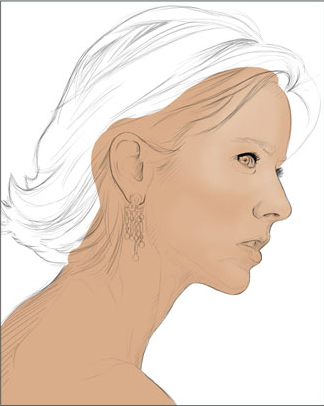
مرحله سوم: در این مرحله رنگ اصلی موها را بر اساس طراحی خطی رنگ گذاری می کنیم برای قسمت های سایه رنگ تیره تری را انتخاب می کنیم. همانطوری که در تصویر مشخص است رنگ گذاری را به صورت کلی انجام می دهیم. بغیر از رنگ گذاری اولیه که Opacity صد درصد را برای براش انتخاب کردیم تا کل سطح مورد نظر کاملا پوشیده شود در مراحل بعدی می توانیم Opacity براش را کمتر کنیم تا رنگ ها در یکدیگر ترکیب شوند و تن های رنگی مختلف را ایجاد کنند. رنگ قهوه ایی که برای رنگ اصلی موها در نظر گرفته شده است مقداری تیره تر از رنگ نرمال مومی باشد به این علت که لایه های روشن تر را مرحله به مرحله بر روی رنگ تیره تر قرار خواهیم داد.

مرحله چهارم: در این مرحله می خواهیم تن های رنگی پوست را ایجاد کنیم. برای ایجاد کردن تن های رنگی من از دو ابزار استفاده می کنم که در ادامه آنها را ذکر می کنم.
. براشی با سایز بزرگ و لبه های نرم انتخاب می کنیم و Opacity آن را روی 5 الی 10 درصد تعیین می کنیم. و به طور پیوسته شروع به رنگ گذاری روی هم می کنیم تا تن رنگ ایجاد شود. در نظر گرفتن Opacity پایین برای براش کنترل بسیار بیشتری برای ایجاد کردن تن های رنگی به ما می دهد. با حوصله و مدوام این کار را انجام می دهیم تا به تن رنگی مورد نظر برسیم.

. با استفاده از Burn Tool در حالی که در تنظیمات این ابزار مقدار Range را روی Midtones قرار داده ایم جاهایی را که قصد تیره تر کردن رنگ ها را داریم می کشیم تا رنگ تیره تری ایجاد شود. در صورتی که مقدار Range را بر روی Highlights قرار دهید رنگ ها تمایل به رنگ خاکستری پیدا خواهند کرد.
مرحله پنجم: برای ایجاد پسزمینه رنگ مناسبی را که دارای تضاد با رنگهای به کار رفته در پرتره می باشد انتخاب می کنیم. ما رنگ پسزمینه را تیره در نظر خواهیم گرفت تا چهره بر روی زمینه تیره بهتر دیده شود. نیازی نیست در همین مرحله پسزمینه را تکمیل و نهایی کنیم اما ایجاد کردن یک پسزمینه ساده تاثیر بسیار زیادی در زیبایی نقاشی دیجیتال شما تا این مرحله خواهد داشت.

مرحله ششم: در این مرحله به اضافه کردن رنگ و جزئیات در قسمت چشم ها و لب می پردازیم و همینطور رنگ قسمت فک را تصحیح می کنیم . همانطور که در این تصویر مشخص است اضافه کردن جزئیات ناچیز در این مرحله باعث شکل گرفتن کلی پرتره خواهد شد.

مرحله هفتم: در این مرحله بر روی موها و تن رنگ های آن بیشتر کار می کنیم و جزئیات بیشتری را به نقاشیمان اضافه می کنیم. به جای پرداختن به قسمت های کوچکتر به کل تصویر نگاه کنید و سعی کنید تا رنگ ها و تیرگی و روشنی به طور یکنواخت در کل صورت به صورت درست اعمال شده باشد. من در اینجا مقداری های لایت به موها اضافه کرده ام تا حجم موها را بیشتر نشان دهم. و همینطور مقدار بیشتری جزئیات به چشم اضافه کرده ام. برای عوض کردن تن کلی رنگ پوست از پنجره تنظیمات Color Balance یا Hue/Saturation استفاده می کنیم.

مرحله هشتم: در این مرحله به تکمیل کردن موها می پردازیم. این کار با تکنیک رنگ گذاری لایه لایه که در مراحل بالاتر اشاره شد انجام می دهیم. بدین طریق که کارمان را با ناحیه تیره تر مو شروع می کنیم و با استفاده از یک براش سایز بزرگ با Opacity 30 % شروع به گذاشتن رنگ ها می کنیم. سپس سایز کوچکتری را برای براشمان انتخاب می کنیم و همینطور لبه سختی را برای آن در نظر می گیریم و شروع به رنگ گذاری با همان رنگ قبلی می کنیم و تنها تفاوت این خواهد بود که برای براش Opacity 20% در نظر می گیریم. به همین شیوه ادامه می دهیم .سپس قلم کوچکتری با رنگ روشن تر از مراحل قبلی را انتخاب و Opacity براش را افزایش می دهیم و خطوط و دسته های نازکتر مو را ایجاد می کنیم.

مرحله نهم: مرحله نهایی اضافه کردن جزئیات به نقاشی خواهد بود که از مهمترین مرحله کار می باشد. مجددا مقداری از تن رنگ پوست را در قسمت های گونه و فک را تصحیح می کنم. مقداری رنگ به صورت نقاط ریز بر روی گونه و پیشانی اضافه می کنم تا حس آرایش صورت زن را شبیه سازی کنیم.
لایه خطی نقاشی که در مرحله اول ایجاد کرده ایم را خاموش نمایید . کار نقاشی در اینجا به اتمام می رسد. امیدواریم که مطالب این آموزش برای علاقمندان هنرهای دیجیتال مفید واقع شود.

امیدواریم که این آموزش مورد توجه شما عزیزان قرار گرفته باشد.
تمامی حقوق متعلق به سایت سی جی گپ می باشد و هر گونه کپی برداری بدون ذکر منبع ممنوع می باشد.
صحبتی اندک با خوانندگان گرامی:
با خرید محصولات از سایت، ما را در تولید هر چه بهتر آموزش ها و ترجمه متون کاربردی گرافیک کامپیوتری یاری فرمایید.
◀︎ شبکه های اجتماعی سایت سی جی گپ Telegram | Instagram | Yotube | Facebook | Linked In

شما هم می توانید دیدگاه خود را ثبت کنید
√ کامل کردن گزینه های ستاره دار (*) الزامی است
√ آدرس پست الکترونیکی شما محفوظ بوده و نمایش داده نخواهد شد

| حجم فایل : | |
| فرمت : | |
| تاریخ انتشار : | 31 آگوست 2022 |
| آخرین بروز رسانی : | |
| فایل راهنما : | |
| ارسال توسط: |
gapadmin |
| تعداد بازدید : |
11693 بازدید |
| امتیاز : |
|


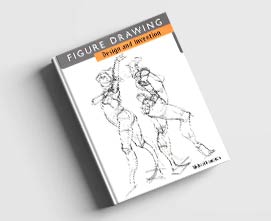
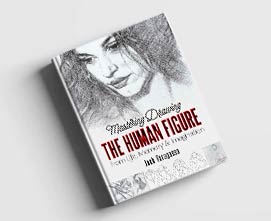
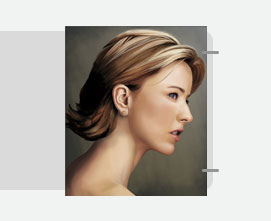
26 فروش